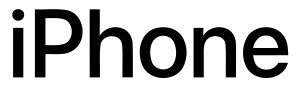 Notifications adalah salah satu fitur paling berharga dari smartphone mana pun. Di iPhone, Anda dapat menyesuaikan cara notifikasi ditampilkan sehingga lebih berguna dan tidak terlalu mengganggu. Kami akan menunjukkan caranya.
Notifications adalah salah satu fitur paling berharga dari smartphone mana pun. Di iPhone, Anda dapat menyesuaikan cara notifikasi ditampilkan sehingga lebih berguna dan tidak terlalu mengganggu. Kami akan menunjukkan caranya.
Mengubah Bagaimana Notifikasi Layar Kunci Muncul
Apple mengubah lokasi default notifikasi di pembaruan iOS 16. Notifikasi sekarang muncul dalam tumpukan di bagian bawah layar, membutuhkan sapuan ke atas untuk menampilkannya. Ini memungkinkan Anda melihat lebih banyak wallpaper dan widget apa pun yang telah Anda tambahkan ke layar kunci.
Anda dapat mengubah perilaku ini di Setelan > Notifikasi menggunakan kontrol “Tampilkan Sebagai”. “Stack” adalah perilaku default baru, sedangkan “Daftar” adalah cara notifikasi dulu ditampilkan di iOS 15 dan sebelumnya.
Anda juga dapat memilih “Hitung” untuk menyembunyikan notifikasi dan menampilkan jumlah notifikasi, memerlukan gesekan untuk menampilkan semua yang tertunda notifikasi.
Ketuk dan Tahan untuk Melihat Informasi Lebih Lanjut
Anda tidak perlu membuka notifikasi dengan mengetuknya untuk mendapatkan informasi selengkapnya. Bergantung pada aplikasinya, jika Anda mengetuk dan menahan notifikasi, Anda mungkin dapat melihat detail lebih lanjut dengan memperluas kotak notifikasi.
Beberapa contoh termasuk melihat pratinjau media yang disematkan di notifikasi Twitter dan YouTube, kemampuan untuk membaca lebih dalam ke isi pesan email menggunakan aplikasi Gmail, atau mengakses opsi seperti “Simpan untuk Nanti” pada pemberitahuan Apple News.
Terkadang, tidak ada yang terjadi selain mengisolasi pemberitahuan dengan gambar buram dari wallpaper Anda. Ini berguna untuk menunjukkan kepada seseorang notifikasi masuk tanpa mereka melihat konten notifikasi aplikasi lain.
Membalas Pesan di Layar Terkunci
Anda juga dapat mengetuk dan menahan notifikasi aplikasi Pesan untuk mengakses kotak balasan cepat. Ini memungkinkan Anda membalas pesan tanpa membuka aplikasi Pesan atau meninggalkan layar kunci. Fitur ini berfungsi untuk percakapan iMessage dan SMS.
Agar fitur ini berfungsi, pastikan “Balas dengan Pesan” diaktifkan di Pengaturan > ID Wajah & Kode Sandi (atau Touch ID dan Kode Sandi untuk perangkat lama). bisukan seluruh aplikasi dan percakapan dengan menggeser ke kiri pada pemberitahuan dan mengetuk tombol “Opsi”.
Dari sini, Anda dapat membisukan pemberitahuan selama satu jam atau satu hari penuh, secara efektif membungkam aplikasi atau kontak untuk sementara tanpa harus mengunjungi preferensi Pemberitahuan.
Hit “Matikan” untuk menonaktifkan pemberitahuan secara permanen dari aplikasi tertentu. Anda harus mengunjungi menu Pengaturan > Notifikasi dan mengetuk aplikasi yang dimaksud untuk mengaktifkan notifikasi lagi. Ini berguna ketika Anda telah menemukan sesuatu tetapi tidak ingin harus membuka aplikasi.
Lihat Pemberitahuan Bahkan Saat iPhone Terkunci
Model iPhone modern menggunakan ID Wajah untuk membuka kunci perangkat Anda. Ini mengaktifkan fitur privasi yang berguna di mana konten notifikasi yang masuk disembunyikan hingga identitas pengguna dapat diverifikasi. Ketika ID Wajah bekerja secara konsisten, ini adalah pengalaman yang relatif mulus.
Tetapi jika ID Wajah tidak berfungsi dengan baik atau Anda hanya ingin menukar privasi demi kenyamanan, Anda dapat menonaktifkan perilaku ini. Buka Pengaturan> Pemberitahuan dan ketuk “Tampilkan Pratinjau.” Kemudian, aktifkan “Selalu” alih-alih “Saat Tidak Terkunci.”
Atau, Anda dapat menonaktifkan pratinjau, mencegah pemberitahuan agar tidak terungkap bahkan ketika iPhone Anda tidak terkunci. Untuk melakukan ini, pilih “Tidak Pernah” di bawah opsi “Tampilkan Pratinjau”. Untuk membaca notifikasi, Anda perlu mengetuk dan menahan notifikasi.
Mengirim Notifikasi dengan Ringkasan Terjadwal
Notifikasi dapat mengganggu. Jika Anda lebih memilih untuk tetap mengaktifkan sebagian besar notifikasi tetapi mengejarnya pada saat yang lebih tepat, Anda dapat memilih untuk menerima ringkasan notifikasi sebagai gantinya. Anda dapat mengaktifkan fitur ini di Setelan > Notifikasi > Ringkasan Terjadwal.
Jika diaktifkan, fitur ini akan memberikan ringkasan notifikasi pada waktu yang Anda pilih. Secara default, ini adalah pukul 8 pagi dan 6 sore, tetapi Anda dapat mengubah atau menambahkan ringkasan terjadwal lainnya sepanjang hari. Anda bahkan dapat mengubah aplikasi mana yang disertakan dalam ringkasan.
Ini tidak akan memengaruhi pemberitahuan Sensitif Waktu yang telah Anda aktifkan, yang diperlakukan secara berbeda oleh iPhone. Ini termasuk peringatan (seperti meninggalkan AirPods Anda), pesan dari kontak penting, atau pemberitahuan yang memerlukan tindakan dari Anda, seperti dari aplikasi pengiriman makanan.
Beralih Pemberitahuan Sensitif Waktu untuk Aplikasi
Pengembang dapat menandai pemberitahuan Sensitif Waktu di aplikasi mereka, yang artinya notifikasi tersebut akan ditampilkan dengan jelas terlepas dari langkah apa pun yang Anda ambil untuk menghindari gangguan.
Anda mungkin tidak menganggap beberapa notifikasi sebagai hal yang penting, jadi Anda dapat memilih untuk tidak menampilkannya di bawah preferensi notifikasi aplikasi.
Terkadang saat Anda menerima notifikasi Time Sensitive, Anda Anda akan melihat opsi langsung di bawahnya untuk membiarkannya diaktifkan atau dinonaktifkan.
Anda juga dapat membuat perubahan pada opsi ini di Setelan > Notifikasi dengan mengetuk aplikasi yang dimaksud. Nonaktifkan “Pemberitahuan Sensitif Waktu” untuk menyembunyikannya sama sekali.
Bonus: Mode Fokus Sembunyikan Notifikasi yang Mengganggu
Selain dapat meringkas peringatan atau menonaktifkan notifikasi Sensitif Waktu, Anda dapat menggunakan Mode Fokus untuk menyembunyikan notifikasi yang mengganggu dan lencana notifikasi selama jam-jam tertentu dalam sehari .
Anda bahkan dapat menautkan mode Fokus ke layar kunci atau tampilan Apple Watch untuk lebih meningkatkan produktivitas.
Disadur dari HowToGeek.com.